AmazonのFire TV Stickをポチりました。
なかなかいい感じなので感想を交えて紹介。
映画好きな人とか、テレビ飽きたわーって人は参考にどうぞ。
※当記事は旧世代 Fire TV Stick についての情報です。
Fire TV Stickの概要

一応、これを買うと何が出来るのか”簡単に”説明すると、普段パソコンやスマホで使っている動画・音楽・アプリをテレビで見られるようになるってことです。
それもパソコンの難しい設定などがいらず、スティックをテレビに挿して電源をつなぐだけで。
この手軽さで生活の中に新しい楽しみ方を追加できますので、それは人気になりますよね。
特に、Amazonプライムの会員や、Hulu・Netflixなどの動画サービスを使っている人・今後使う予定の人には相性バッチリです。
価格も4980円とお手頃なので、動画好きな人や最近テレビつまらんなーという人は買って損は無い商品です。
Fire TV Stickを購入した理由
テレビがつまらない
最近地上波のテレビを見ててもつまらないし、役にもたたないのであんまりテレビつけてませんでした。
見るとしたらバラエティくらい?
ニュースにしても、各テレビ局やよくわからないコメンテーターの偏向的な放送しかされないのであまり見たくないんですよね。
というかニュースならネットの方が早いですし。
そんなんで、ネット系の番組をパソコンでなくテレビで見ちゃおうというのが一つです。
パソコンより大画面で見たい
昔は映画なんかを見る時は、DVDを借りてきてプレーヤーに入れてテレビで見るというのが普通でした。
しかし、最近はAmazonプライムビデオやNetflix、Huluなどの動画サービスが広まってます。
ネットでダウンロードしてそのままパソコンで見る感じ。
ただ、やっぱりパソコンよりテレビの大画面でみたいなーと思います。
Youtubeやニコニコ動画も大画面の方が良くない?と思ったり。
そこで、Fire TV Stickあればテレビで見られるじゃんと思って購入しました。
パソコンのモニターは仕事用にしたい
普段パソコンで仕事をしてまして、モニターを2つ使ってます。
動画なんかを見ながら仕事することもあるんですが、そうするとモニターが1つ使えなくなってしまう。
動画をテレビに映せるなら、パソコンのモニター2つはちゃんと仕事用として使える!ということも購入を決めた要因の一つです。
仕事中に動画見るなって話ですけど。。。
使ってみての感想
AbemaTVがかなり使える

AbemaTVというのは、パソコン・スマホ向けのインターネットテレビです。
オリジナルの生放送や、ニュース・音楽・スポーツ・アニメなど約30チャンネルを無料で見られます。
今まではパソコンで見てたのですが、これをテレビで見るとかなりいいです。
ほんとに地上波のテレビの代わりに使えます。
BGM代わりにとりあえずテレビをつけておくというシーンはよくあると思いますが、その使い方だとAbemaで十分です。
むしろ、地上波のように変な規制が少ない分、深夜帯の番組のようなややエロなコンテンツだったり、生放送が多くて楽しいです。
Fire TV使用時間の大部分はAbemaTVになってますね。
パソコンとテレビを繋ぐ必要が無いのがとても楽
これまでもパソコンをテレビに出力して映画を見たりしてたこともあります。
この「パソコンで見る映画を用意→テレビに出力」という行動が無くなるだけで、おそろしく楽です。
リモコンでポチッとやるだけ。
Amazonのプライムビデオであれば、そのままテレビの画面で動画をレンタルしたり購入したりもできます。
やはりパソコンの方が向いているコンテンツもある
何でもかんでもテレビの大画面に移せば便利かと思ってたらそうではありませんでした。
パソコン(スマホ)とテレビの大きな違いは入力操作です。
キーボードではなくリモコンで文字入力をするようになるということですね。
つまりはニコニコ動画のようにコメントを書き込んだり、頻繁にYoutubeの動画を検索したりとなると文字入力がやりにくい(遅い)です。
あと、ニコ生の配信とかをテレビに移してると何か気持ち悪いです(笑)
こういった使い方のものは、これまで通りパソコンで見た方がいいと思います。
テレビ番組や映画など、基本的に見てる間は操作がいらないコンテンツ(見てるだけ)であればテレビに出力するのが便利ということですね。
Fire TV Stick/Fire TVの違いと値段比較
Fire TV StickとFire TVという2商品があります。
Amazonの商品ページにもありますが、違いがあるところだけ抜粋。
値段が高い方が、よりハイスペックなゲームに対応して、画質も良くて、インターネットを有線で繋げられて、SDカード・USBも繋げられるといった感じ。
- 4Kテレビを持っているので、高画質でないと嫌
- ハイスペックなゲームをやる
- Wi-Fiでなく有線で高速・安定通信を求める
こんな人であればFire TVの方がいいと思います。
が、普通に動画コンテンツを楽しみたい一般ユーザーであればStickで十分です。
Fire TV Stickの設定・使い方など
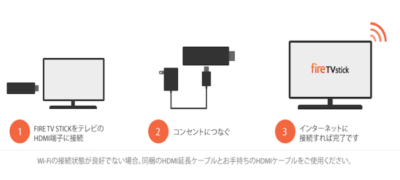
設置は簡単。
テレビのHDMI端子に挿して、コンセントをつなぐだけです。
テレビの入力をHDMIに切り替えれば設定メニューが開始されます。
あとは案内に従って進めるだけ。
ここでWi-Fiに接続する作業がありますので、自宅のWi-Fiの情報(SSIDとパスワード)を把握しておきましょう。
これで完了。
Amazonのアカウント情報が登録済で出荷されているので、「ようこそ◯◯さん」みたいに出てきます。
面倒な設定は不要。
あとは、スマホのアプリをダウンロードするのと同じで、自分が使いたいアプリをダウンロードして使うだけです。
まとめ
なかなかコスパのいいアイテムです。
一家に一台でも良いかも。
もし映画好きで、有料の動画サービスを使用していない人であれば合わせてAmazonプライムに入会してしまいしょ。
月400円ですが、結構な動画コンテンツを無料で見られますし、数百円でレンタルも可能。
で、Amazonの送料や時間指定が無料になることを考えたらお得すぎますよね。
あとAmazon musicで音楽も聞けちゃいますし。
AmazonプライムとFire TV Stickで生活を一段階楽しく!




